DataNumen Outlook Password Recovery V1.1.0.0 英文安装版
DataNumen Outlook Password Recovery是一款操作简单的outlook密码恢复工具,如果你的outlook文件不小心丢失了,可以尝试通过这款工具来进行修复,如果你忘记了密码的加密PST文件,那么这个工具,你可以很容易地恢复密码,并访问PST文件中的内容。
通常我们在对win7系统更改某些设置的时候,都需要先找到对应得更改设置的地方。那要是想改系统变量呢,一般是进入电脑的高级系统设置中找到环境变量进行具体配置的。具体步骤就一起来看一下小编怎么做的吧。
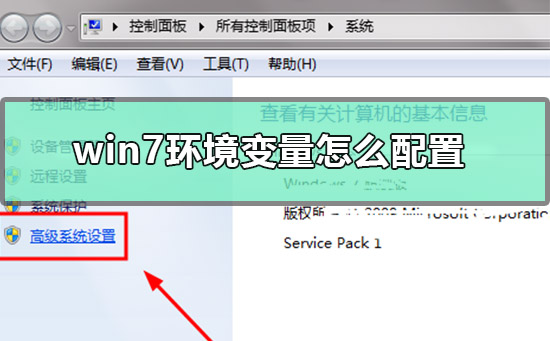
win7环境变量怎么配置
1.找到【计算机】右键点击选择【属性】选项即可
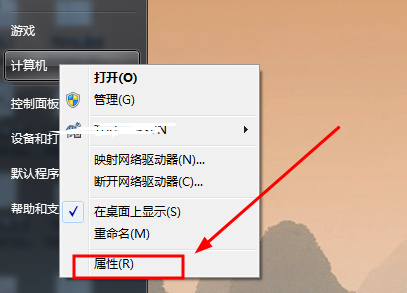
2.在【属性】界面点击【高级系统设置】选项
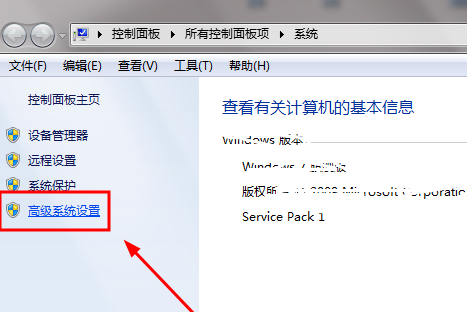
3.打开【系统属性】界面然后找到【环境变量】按钮点击进入

4.这里点击【新建】按钮,【用户】或者【系统变量】都可以
PS:建议设置用户变量特别是自己的电脑,这样之后修改删除都方便,之后的尽量保持一致哦
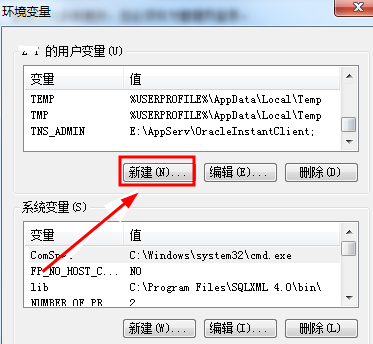
5.然后在打开的【新建】窗口输入【JAVA_HOME】,路径为【E:Program Files (x86)Javajdk1.8.0_60】(这是java安装目录,按照自己的路径来写)
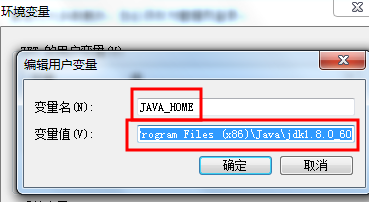
6.然后在新建一个【classpath】,大小写都行。路径为【.;%JAVA_HOME%lib;%JAVA_HOME%lib ools.jar;%JAVA_HOME%jrelib t.jar;%JAVA_HOME%libdt.jar;】(注意前面有一个点哦)
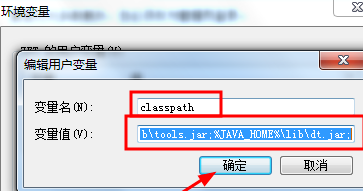
7.然后如果有path变量名就在后面新加,否则新建此变量名输入【;%JAVA_HOME%in;%JAVA_HOME%jrein;】即可

8.然后打开dos界面,输入【java -version】指令后回车,显示版本号即配置完成
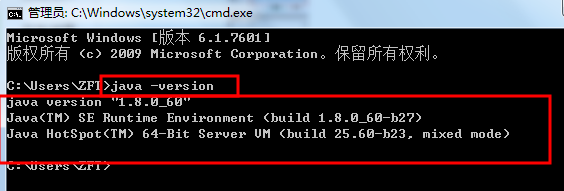
以上就是小编给各位小伙伴带来的win7环境变量怎么配置的所有内容,希望你们会喜欢。
热门教程 周 月
Wps自动保存怎么设置
6次 2怎么开启电脑的TPM 2.0?开启TPM2.0图文教程
6次 3Win10热血无赖开始游戏闪退怎么办?
6次 4升级Win11后Office还能用吗?升级Win11后Office是否还能用详细介绍
6次 5Win11 pro是什么版本?Win11 pro介绍
5次 6Word如何删除脚注(尾注)横线设置
5次 7AutoCAD怎么显示线宽?AutoCAD2008线宽显示方法分享
5次 8Win7不是有效的Win32应用程序如何解决?
5次 9随身乐队怎么导出录音文件?随身乐队导出录音文件的方法
5次 10ssid是什么意思?ssid详细介绍
5次迅雷影音怎么开启无痕模式?迅雷影音无痕模式启用方法
12次 2怎么避开Steam启动游戏?免Steam启动游戏教程
12次 3克拉克拉如何开直播?克拉克拉开直播的方法
11次 4暴风影音中如何看3D电影?暴风影音中3D电影的方法步骤
11次 5爱思助手怎么从电脑导入视频?
10次 6逍遥安卓模拟器没有声音怎么办?
10次 7BlueStacks蓝叠怎么更换背景?蓝叠模拟器背景更换方法简述
10次 8随身乐队怎么导出录音文件?随身乐队导出录音文件的方法
9次 9升级Win11后Office还能用吗?升级Win11后Office是否还能用详细介绍
9次 10怎么保持wps表格中数据透视表刷新后格式不变?
9次最新软件